Mengatur seluler di Apple Watch
Dengan koneksi seluler di Apple Watch, Anda dapat melakukan panggilan, membalas pesan, menerima pemberitahuan, dan banyak lagi — meskipun saat Anda berada jauh dari iPhone.
Sebelum memulai
Pastikan Anda memiliki perangkat lunak terbaru di iPhone dan Apple Watch.
Pastikan Anda memiliki paket layanan seluler yang memenuhi syarat dengan operator yang didukung. iPhone dan Apple Watch Anda harus menggunakan operator yang sama* dan Anda harus berada dalam jaringan operator saat mengatur seluler di Apple Watch.
Jika Anda memiliki paket layanan perusahaan atau korporat, tanyakan kepada perusahaan atau operator untuk mengetahui apakah mereka mendukung fitur ini. Akun prabayar dan akun lama tertentu saat ini tidak didukung. Untuk memastikan akun memenuhi syarat, hubungi operator Anda.
* Apple Watch yang Anda atur menggunakan Apple Watch For Your Kids (sebelumnya dikenal sebagai Pengaturan Keluarga) dapat menggunakan operator yang berbeda dari yang digunakan iPhone Anda.
Mengatur seluler di Apple Watch
Anda dapat mengaktifkan seluler saat mengatur Apple Watch untuk pertama kali atau saat mengatur Apple Watch untuk keluarga. Saat melakukan konfigurasi, cari pilihan untuk mengatur seluler, lalu ikuti langkah-langkah di layar.
Anda juga dapat mengatur seluler di lain waktu dari app Apple Watch:
Di iPhone, buka app Apple Watch.
Ketuk tab Apple Watch Saya, lalu ketuk Seluler.
Ketuk Atur Seluler.
Ikuti petunjuk untuk operator Anda. Anda mungkin harus menghubungi operator untuk mendapatkan bantuan.
Anda mungkin melihat nomor telepon yang ditetapkan ke Apple Watch Anda berbeda dengan nomor telepon yang ditetapkan ke iPhone Anda. Nomor yang ditampilkan untuk Apple Watch Anda hanya untuk tujuan penagihan atau pelacakan operator; iPhone dan Apple Watch Anda memiliki nomor telepon yang sama.
Mengatur seluler di Apple Watch anggota keluarga
Anda dapat menggunakan Apple Watch For Your Kids (sebelumnya dikenal sebagai Pengaturan Keluarga) untuk mengatur Apple Watch seluler untuk anggota keluarga yang tidak memiliki iPhone-nya sendiri. Jika operator seluler Anda mendukung penggunaan Apple Watch yang dikelola, Anda akan diberi pilihan untuk menambahkan Apple Watch ke paket Anda selama pengaturan. Cari pilihan untuk mengatur seluler, lalu ikuti langkah-langkah di layar. Jika operator Anda tidak mendukung seluler di Apple Watch terkelola, Anda dapat menggunakan operator alternatif.
Jika di awal Anda tidak mengatur seluler di Apple Watch milik anggota keluarga, Anda dapat melakukannya nanti:
Buka app Apple Watch di iPhone.
Ketuk Semua Apple Watch, ketuk daftar Apple Watch milik anggota keluarga Anda, lalu ketuk Selesai.
Ketuk Seluler, lalu ketuk Atur Seluler.
Ikuti petunjuk untuk operator Anda. Anda mungkin harus menghubungi operator untuk mendapatkan bantuan.
Untuk melihat nomor telepon yang ditetapkan ke Apple Watch anggota keluarga Anda setelah Anda mengatur seluler, buka Pengaturan di Apple Watch, lalu ketuk Telepon.
Apple Watch For Your Kids hanya tersedia di negara atau wilayah tertentu.
Jika berada di Tiongkok daratan, Anda harus memverifikasi identitas saat mengatur seluler di Apple Watch anggota keluarga sebagaimana diwajibkan oleh peraturan setempat. Hubungi operator Anda untuk mendapatkan bantuan lebih lanjut jika diperlukan.
Menyambung ke jaringan seluler
Apple Watch dengan seluler akan secara otomatis beralih ke jaringan nirkabel yang paling menghemat daya: Apple Watch dapat menyambung ke iPhone yang berada didekatnya, jaringan Wi-Fi, atau seluler. Saat Apple Watch terhubung ke seluler, perangkat ini akan menggunakan jaringan LTE. Jika LTE tidak tersedia, Apple Watch akan mencoba menyambung ke UMTS jika operator Anda mendukungnya.
Saat jam tangan terhubung ke jaringan seluler, Anda dapat memeriksa kekuatan sinyal dari Pusat Kontrol atau komplikasi Seluler yang dapat ditambahkan ke sebagian besar wajah jam. Untuk membuka Pusat Kontrol, sentuh terus bagian bawah layar, lalu gesek ke atas.
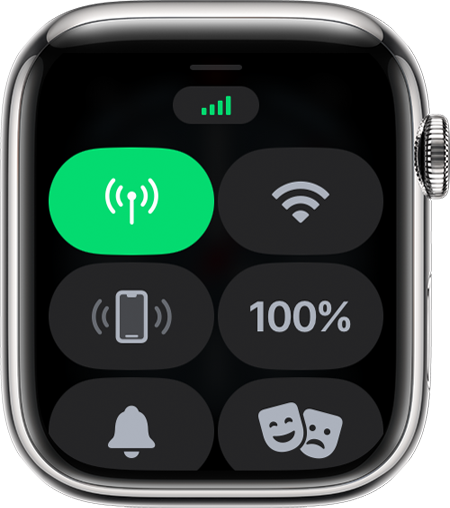
Tombol Seluler akan berubah hijau bila Anda memiliki sambungan. Bilah hijau menunjukkan kekuatan sinyal.
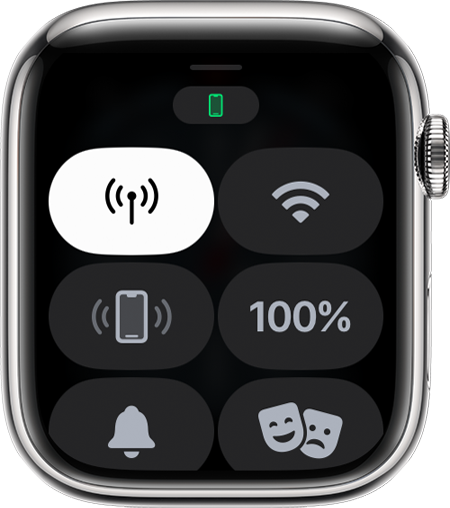
Tombol Seluler berubah menjadi putih saat paket seluler Anda aktif, tetapi jam tangan Anda terhubung melalui Bluetooth atau Wi-Fi ke iPhone.
Pelajari fungsi Apple Watch saat tersambung ke Wi-Fi atau seluler, meskipun iPhone tidak berada di dekatnya.
Mengganti operator
iPhone Anda dan Apple Watch Jika mengubah operator di iPhone, Anda harus menghapus paket layanan sebelumnya di Apple Watch, lalu mendaftar paket baru.* Berikut caranya:
Di iPhone, buka app Apple Watch.
Ketuk tab Apple Watch Saya, lalu ketuk Seluler.
Apple Watch Anda seharusnya beralih secara otomatis ke operator yang digunakan iPhone. Jika harus menambahkan paket baru, ketuk Tambah Paket Baru, lalu ikuti langkah-langkah di layar. Jika paket Anda yang sebelumnya masih muncul di app Apple Watch, Anda dapat menghapusnya.
Jika Anda butuh bantuan, hubungi operator.
* Biaya operator mungkin berlaku. Hubungi operator Anda untuk informasi terperinci.
Mentransfer paket seluler ke Apple Watch baru
Saat Anda siap mulai menggunakan Apple Watch baru, Anda dapat mentransfer layanan seluler dari Apple Watch lama ke yang baru. Berikut caranya:
Hapus paket seluler dari Apple Watch lama.
Pasangkan Apple Watch baru dengan iPhone Anda. Selama pengaturan, ketuk “Atur Seluler” untuk menambahkan paket seluler.
Operator tertentu mengizinkan Anda mentransfer paket lama ke Apple Watch baru secara langsung dari app Apple Watch.
Jika Anda tidak melihat pilihan untuk mentransfer paket seluler, hubungi operator untuk meminta bantuan.
Menghapus paket seluler
Anda dapat menghapus paket seluler kapan pun:
Di iPhone, buka app Apple Watch.
Ketuk tab Apple Watch Saya, lalu ketuk Seluler.
Ketuk di sebelah paket seluler di bagian atas layar.
Ketuk Hapus Paket [operator]. Ketuk lagi untuk mengonfirmasi.
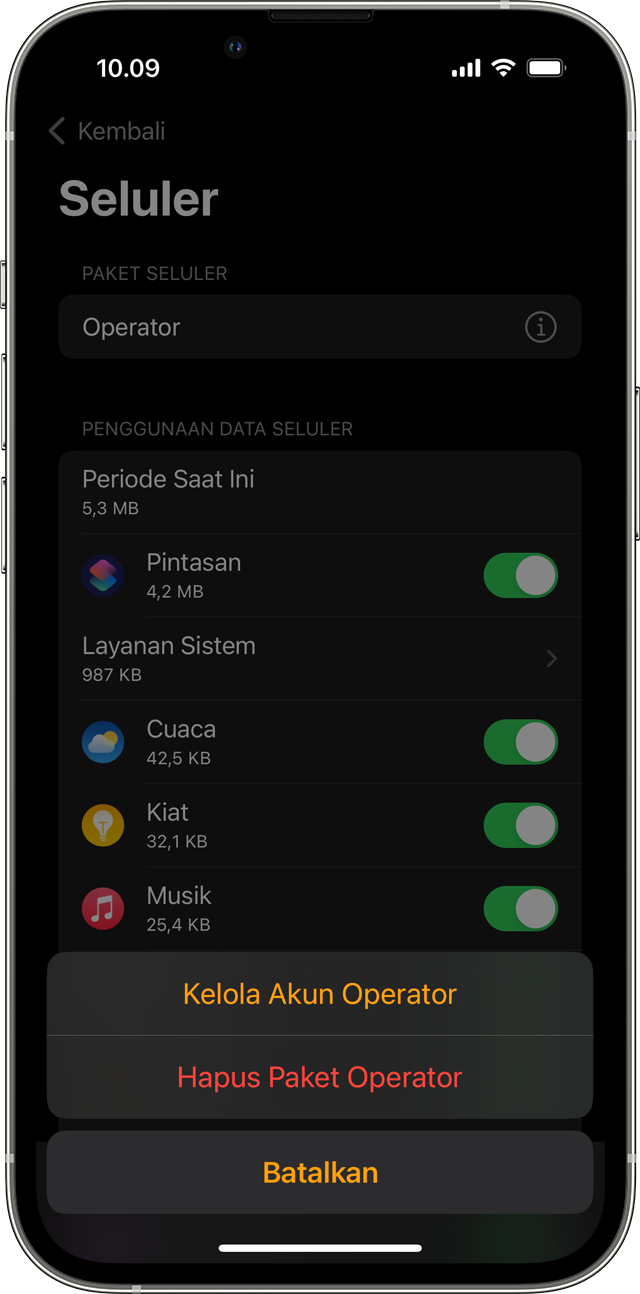
Anda mungkin perlu menghubungi operator untuk membatalkan langganan seluler.*
Bila menghapus dan melepaskan pemasangan Apple Watch, Anda juga diberi pilihan untuk menghapus paket dari Apple Watch. Saat diminta, pilih Hapus Semua untuk menghapus paket.
* Biaya operator mungkin berlaku. Hubungi operator Anda untuk informasi terperinci.
Roaming internasional dengan Apple Watch
Dengan watchOS 9.1 dan versi yang lebih baru, roaming internasional tersedia di model seluler Apple Watch Series 5 dan versi yang lebih baru, Apple Watch SE dan versi yang lebih baru, serta Apple Watch Ultra.
Untuk mendapatkan roaming internasional di Apple Watch, hubungi operator iPhone untuk menambahkan jam tangan Anda ke paket roaming seluler iPhone. Agar roaming internasional berfungsi di Apple Watch, operator Anda harus mendukung VoLTE dan roaming. Tidak semua operator mendukung roaming internasional di Apple Watch dan jangkauan di negara lain ditentukan oleh operator Anda.
Untuk mengaktifkan roaming internasional, buka app Pengaturan di Apple Watch. Ketuk Seluler, lalu nyalakan Roaming Data.
Roaming internasional tidak didukung pada model seluler Apple Watch yang diatur menggunakan Apple Watch For Your Kids.
Untuk mencakup jaringan LTE dan UMTS yang digunakan di seluruh dunia, model seluler Apple Watch hadir dalam model regional untuk Amerika, Tiongkok daratan, dan Eropa/Asia Pasifik. Tidak seperti iPhone, tidak ada model Apple Watch seluruh dunia yang mendukung semua jaringan seluler yang digunakan secara global. Cari tahu operator mana di negara atau wilayah Anda yang menawarkan layanan seluler untuk Apple Watch.
Pelajari lebih lanjut
Untuk memeriksa penggunaan data seluler, gunakan app Apple Watch. Buka app di iPhone, ketuk tab Apple Watch Saya, ketuk Seluler, kemudian gulir ke bagian Penggunaan Data Seluler.
Untuk mengaktifkan atau menonaktifkan sambungan seluler, gesek ke atas dari tampilan jam untuk membuka Pusat Kontrol. Ketuk , lalu nyalakan atau matikan Seluler.
Mengaktifkan seluler untuk waktu lama akan menggunakan lebih banyak daya baterai. Beberapa app juga mungkin tidak diperbarui tanpa koneksi ke iPhone.
Untuk menerima SMS, MMS, atau pemberitahuan push dari app pihak ketiga di Apple Watch dengan seluler, iPhone Anda yang dipasangkan harus dihidupkan dan tersambung ke Wi-Fi atau seluler.
Pelajari cara menggunakan Dual SIM dengan model seluler Apple Watch.